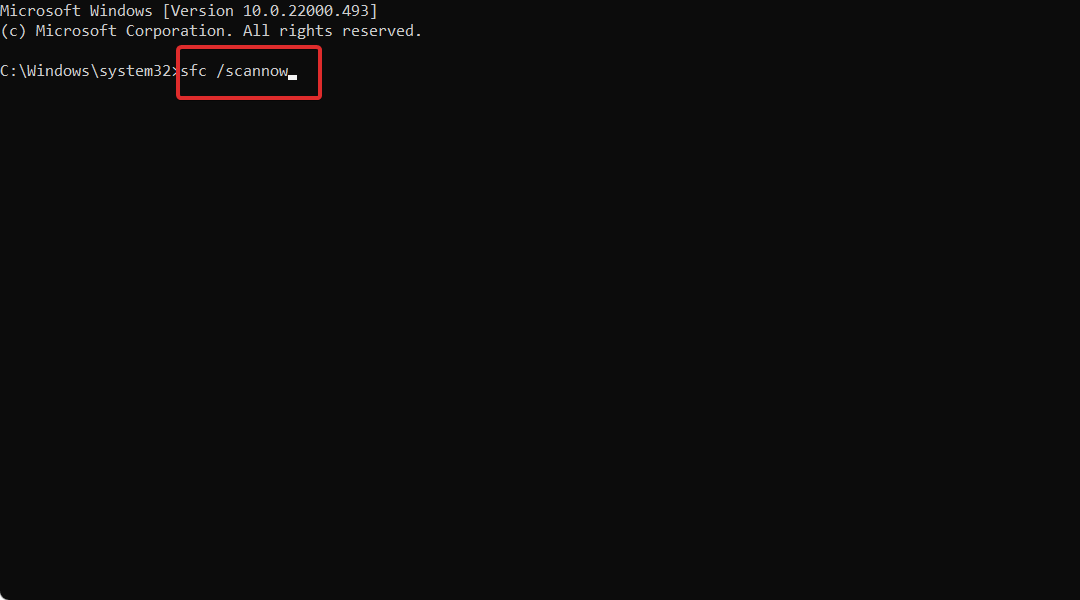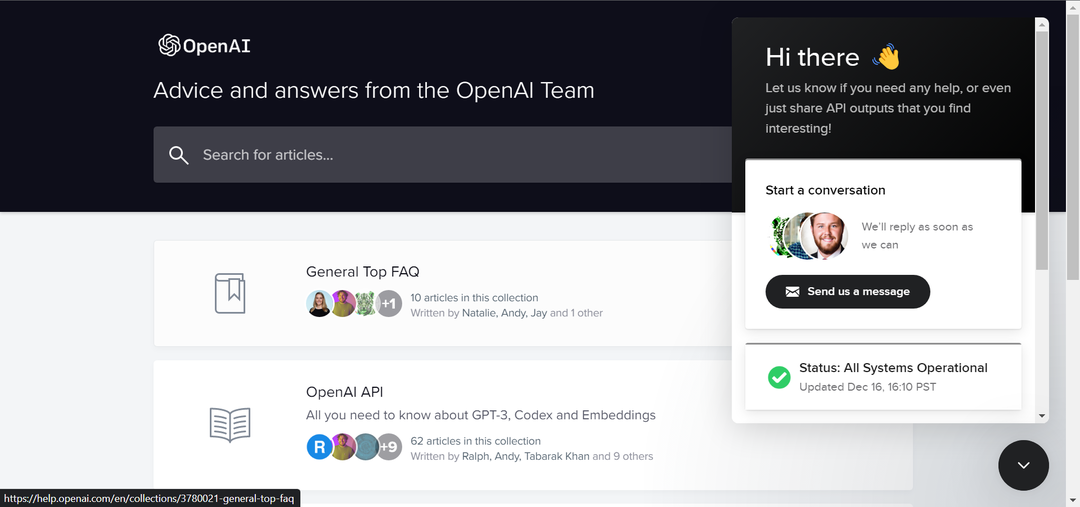- VirtualBoxでこのアプリを今すぐアンインストールするというメッセージが表示されると、新しいバージョンのWindowsをインストールできなくなる可能性があるため、修正することが重要です。
- この問題を解決する最も簡単な方法は、専用のソフトウェアを使用してVirtualBoxを完全に削除することです。
- または、問題のあるファイルを手動で見つけて移動し、問題を修正することもできます。
- このガイドでは、PCからVirtualBoxをアンインストールする方法も説明しているので、他の問題にも役立ちます。

- RestoroPC修復ツールをダウンロードする 特許技術が付属しています(特許が利用可能 ここに).
- クリック スキャン開始 PCの問題を引き起こしている可能性のあるWindowsの問題を見つけるため。
- クリック 全て直す コンピュータのセキュリティとパフォーマンスに影響を与える問題を修正する
- Restoroはによってダウンロードされました 0 今月の読者。
特定の古いアプリケーションはWindows10と完全に互換性がない可能性がありますが、多くのユーザーが報告しました VirtualBoxは今すぐこのアプリをアンインストールします 新しいバージョンのWindows10に更新しようとしているときにメッセージが表示されます。
これは異常な問題ですが、数分で修正できます。このガイドでは、この問題を適切に修正する方法を説明します。
始める前に、この短いガイドを確認することをお勧めします。 注意エラーが必要なもの より有用な解決策のために。
VirtualBoxがこのアプリをアンインストールするというメッセージが表示されたらどうすればよいですか?
1. 専用ソフトウェアでVirtualBoxを削除する

アプリケーションを手動で削除しても、ファイルやレジストリエントリが残っているため、必ずしも問題が解決するとは限りません。そのため、アンインストーラソフトウェアを使用することをお勧めします。
このソフトウェアは、新しくインストールされたアプリケーションを監視し、必要に応じて、すべてのファイルとともに、PCからすべてのアプリケーションを完全にアンインストールできます。
このソフトウェアをダウンロードしたら、VirtualBoxと一緒に削除します。 VirtualBoxは今すぐこのアプリをアンインストールします メッセージは消えるはずです。

IOBitアンインストーラー
IOBitUninstallerソフトウェアを使用してアプリケーションをすばやく簡単にアンインストールします。
2. 問題のあるファイルを手動で検索する
- 押す Windowsキー+ R 次の行を入力します。
C:\ $ WINDOWS。〜BT \ Sources \ Panther \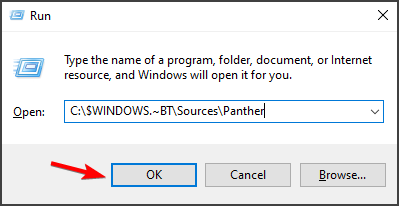
- 押す 入る.
- 次に、で終わるファイルを見つけます _APPRAISER_HumanReadable.xml. 形式は次のようになります
_APPRAISER_HumanReadable.xml。 - でファイルを開く メモ帳.
- 押す Ctrl + F 次の値を検索します。
- 数行上に移動します プロパティ-リストタイプインベントリ セクション。
- そこにあなたは見つけるべきです LowerCaseLongPathUnexpanded プロパティの後に特定のファイルパスへの値が続きます。
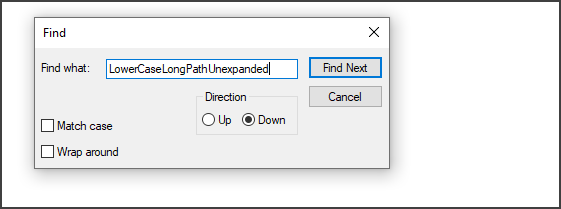
- そのファイルパスをで開きます ファイルエクスプローラー 移動または削除します virtualbox.exe.
それを行った後、 このアプリはWindows10と互換性がないため、今すぐアンインストールしてください メッセージが消えました。 これは複雑な解決策なので、指示に注意深く従ってください。
3. Microsoftのスクリプトを使用する

- Microsoftのスクリプトをダウンロードする.
- の内容を抽出します AppRPS ディレクトリ。
- 今実行します appraiser.bat ファイル。
このファイルを実行すると、このエラーの原因となっているファイルへのパスが表示されます。 次に、これらのファイルを移動して、修正されるかどうかを確認します。 注意が必要なものWindows10 エラー。
これらは、修正に使用できる迅速で簡単なソリューションのほんの一部です。 VirtualBoxは今すぐこのアプリをアンインストールします エラー。 別の解決策がうまくいった場合は、以下のコメントでお気軽に共有してください。
 まだ問題がありますか?このツールでそれらを修正します:
まだ問題がありますか?このツールでそれらを修正します:
- このPC修復ツールをダウンロードする TrustPilot.comで素晴らしいと評価されました (ダウンロードはこのページから始まります)。
- クリック スキャン開始 PCの問題を引き起こしている可能性のあるWindowsの問題を見つけるため。
- クリック 全て直す 特許技術の問題を修正する (読者限定割引)。
Restoroはによってダウンロードされました 0 今月の読者。